Android Studio插件开发流程
插件,即Plug-in,一款实用的插件实乃 程序员 工程师们居家旅行、节约时间、浑水摸鱼 的必备良器。接下来一起学习下IntelliJ平台下的IDEA插件的开发流程;
准备事项:
- 1、IntelliJ IDEA;
- 2、Java开发环境及相关编程知识;
插件开发步骤:
1、使用IntelliJ IDEA创建工程
如下图选择IntelliJ Platform Plugin 工程,然后按部就班的Next就好:
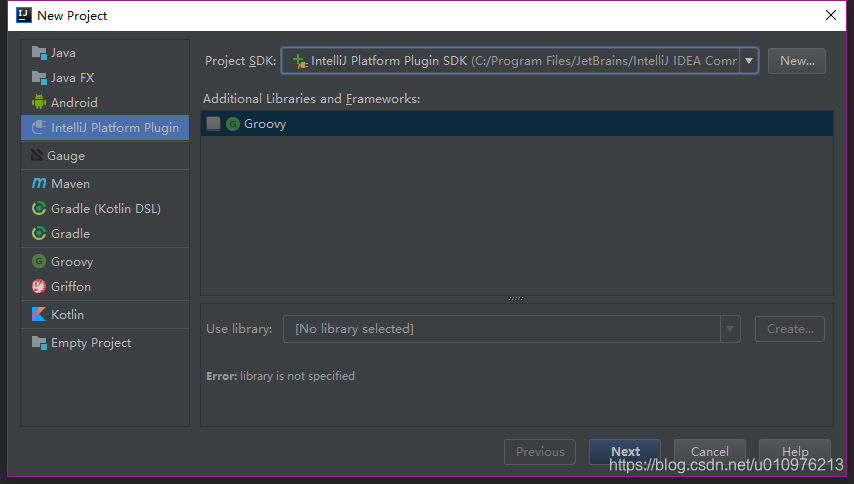
创建好后,工程结构图如下所示:
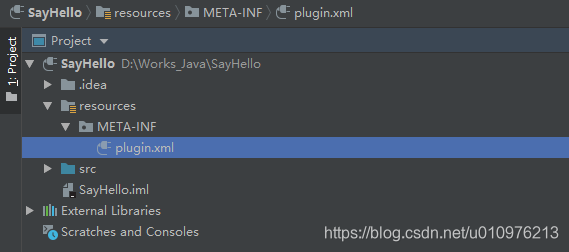
此时会默认打开一个plugin.xml的清单文件(会有红色下划线,不要慌,改为你自己相应的信息即可解决),代码如下,按照你需要的将id,name,version,vendor,description,change-notes进行响应修改即可:
<idea-plugin>
<id>com.your.company.unique.plugin.id</id>
<name>Plugin display name here</name>
<version>1.0</version>
<vendor email="[email protected]" url="http://www.yourcompany.com">YourCompany</vendor>
<description><![CDATA[
Enter short description for your plugin here.<br>
<em>most HTML tags may be used</em>
]]></description>
<change-notes><![CDATA[
Add change notes here.<br>
<em>most HTML tags may be used</em>
]]>
</change-notes>
<!-- please see http://www.jetbrains.org/intellij/sdk/docs/basics/getting_started/build_number_ranges.html for description -->
<idea-version since-build="173.0"/>
<!-- please see http://www.jetbrains.org/intellij/sdk/docs/basics/getting_started/plugin_compatibility.html
on how to target different products -->
<!-- uncomment to enable plugin in all products
<depends>com.intellij.modules.lang</depends>
-->
<extensions defaultExtensionNs="com.intellij">
<!-- Add your extensions here -->
</extensions>
<actions>
<!-- Add your actions here -->
</actions>
</idea-plugin>
2、新建Action
我们在项目的src目录下新建包名,然后在包内新建Plugin DevKit => Action(如果此时没有Action选项那么先看文末的注意事项):

有几个参数需要介绍下:
- Action ID:就是唯一标识;
- Class Name:该Action类的名字;
- Name:显示给别人看到的插件的名字;
- Description:该插件的描述信息;
- Groups:插件的显示位置,这里我们选择了ToolsMenu(Tools),就是显示在Tools菜单栏下(效果见后面展示);
- Anchor:表示插件在该菜单栏中的位置,有First、Last等可选;
- 剩下的是快捷键选项,我们先不做处理;
填写完毕后点击Next一路进入到SayHello类中,准备进行相关开发工作,
3、编写代码
新建的Translate类代码如下,我们就加入一条测试代码,用来展示一个输入对话框:
package com.vsix7.plugin;
import com.intellij.openapi.actionSystem.AnAction;
import com.intellij.openapi.actionSystem.AnActionEvent;
import com.intellij.openapi.ui.Messages;
public class SayHello extends AnAction {
@Override
public void actionPerformed(AnActionEvent e) {
//编写相应测试代码
Messages.showMessageDialog(
"Hello World !",
"Title",
Messages.getInformationIcon()
);
}
}
4、测试运行
代码编写好后,点击运行按钮,此时会打开另一个IntelliJ IDEA,一路Next随便新建一个项目就好,等创建好后,点击Tools菜单栏就可以看到我们的SayHello选项了:

点击Translate可以看到弹出了我们想要的对话框效果Hello World !:
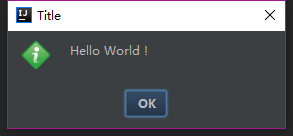
5、打包插件
点击Build菜单下的Prepare Plugin Module ‘你的项目名’ For Deployment,此时会进行打包,结束后会在项目的根目录下生成一个以你项目名明明的并以.jar结尾的jar包,比如我这里显示:
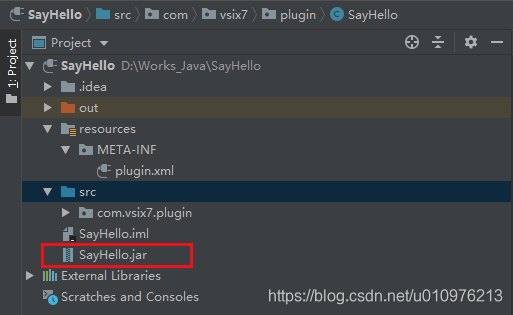
6、在基于IntelliJ平台的IDEA中使用插件
在Android Studio中点击FIle => Settings…,点击Plugins选项,选择最下方的 Install Plugin from disk… 按钮,然后选择刚刚生成的SayHello.jar文件,然后重启更新即可看到效果了。

注意右方红框里的信息,就是一开始在plugin.xml中所配置的。
好了,插件的开发流程就是这些了,想深入酷炫的插件开发实现更多使用的功能的话,还是需要我们去阅读API文档,地址在这里啦:http://www.jetbrains.org/intellij/sdk/docs/welcome.html 。
注意事项
配置Project SDK,一般找不到新建Action选项的基本都是SDK没有配置正确。
点击FIle => Project Structure,在下图弹出的窗口中点击Project在右侧点击 New… 按钮选择IntelliJ Platform Plugin SDK:
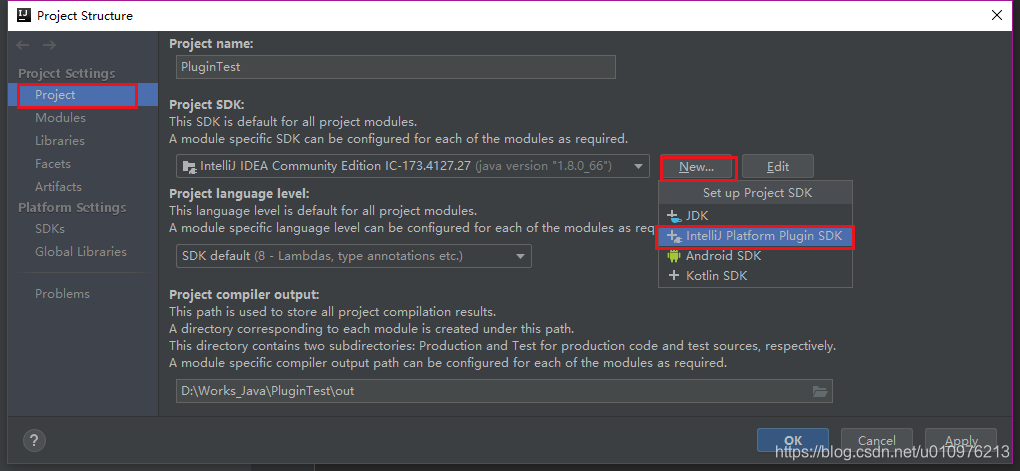
在弹出的窗口中选择相应的版本:
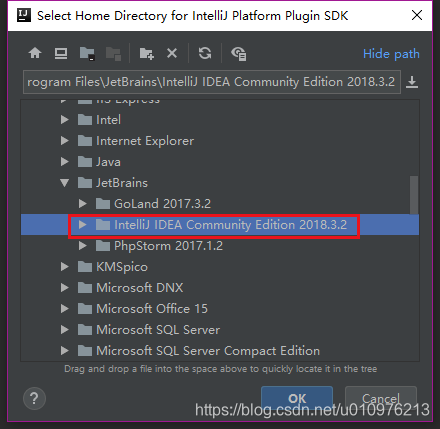
再选择本地安装的相应的Java SDK版本,点击确定:
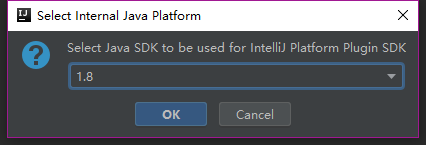
然后点击Apply按钮后即可。
